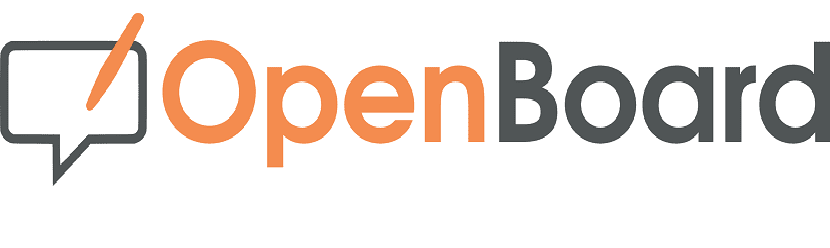
OpenBoard est un logiciel gratuit, open source et multiplateforme (il existe des versions pour Windows, Apple et Linux) pour les tableaux blancs interactifs compatibles avec n'importe quel pistolet et périphérique d'entrée.
Cette application est un fork d'Open-Sankoré créé par le gouvernement français avec l'intention de le simplifier et de le rendre plus stable pour promouvoir la formation numérique dans l'éducation dans les pays africains.
Actuellement géré par les établissements d'enseignement public et les universités suisses, il couvre l'Amérique du Nord
À propos d'OpenBoard
Avec l'aide d'OpenBoard, les enseignants et les étudiants peuvent réaliser des activités à utiliser sur le tableau blanc interactif. Un tableau blanc numérique remplace le tableau noir traditionnel, un substitut électronique qui est connecté à un ordinateur et qui affiche et permet une interaction avec l'ordinateur de la classe.
Aussi les activités réalisées dans d'autres applications peuvent être utilisées, à condition qu'elles aient été préalablement exportées au format IWB (format de données appelé «Common File Format (CFF)» avec une extension «.IWB» qui permet de partager des fichiers entre les différents logiciels Interactive Whiteboard).
Comment installer OpenBoard sur Ubuntu et ses dérivés?
Pour ceux qui souhaitent pouvoir installer cette application sur leurs systèmes, Ils pourront le faire de différentes manières, afin de pouvoir choisir la méthode d'installation de leur choix.
Installer à partir du package DEB
La première méthode d'installation consiste à télécharger le package deb que nous pouvons obtenir en allant sur le site officiel de l'application et dans sa section de téléchargement, nous pouvons l'obtenir. Le lien est le suivant.
De la même manière, ils peuvent télécharger à partir du terminal, donc pour cela, nous allons ouvrir un terminal dans notre système avec Ctrl + Alt + T et nous allons taper la commande suivante:
wget https://github.com/OpenBoard-org/OpenBoard/releases/download/v1.5.1/openboard_ubuntu_16.04_1.5.1_amd64.deb
Une fois le téléchargement terminé, nous allons l'installer avec notre gestionnaire de paquets préféré ou depuis le terminal, vous pouvez le faire en exécutant la commande suivante:
sudo dpkg -i openboard_ubuntu_16.04_1.5.1_amd64.deb
Maintenant, en cas de problèmes avec les dépendances, vous pouvez les résoudre avec:
sudo apt-get -f install
Ubuntu 14.04 LTS et dérivés
Pour le cas particulier des utilisateurs de cette version d'Ubuntu, aura des problèmes avec l'application car elle nécessite QT 5 (Les modules multimédia et Webkit ont été construits avec différentes versions de gstreamer par défaut), une installation spécifique de Qt5.5 peut être nécessaire pour que toutes les fonctions d'OpenBoard fonctionnent correctement.
Il peut être construit à partir des sources, avec l'indicateur de configuration -gstreamer 1.0, ou installé à partir d'un PPA. Dans le dernier cas, ajoutez simplement les référentiels et installez avec:
sudo add-apt-repository ppa:beineri/opt-qt551-trusty sudo apt-get update sudo apt-get install qt-latest

Installation via le package Snap
Une autre méthode pour installer cette application dans notre système est via Snap, donc pour ceux qui sont Les utilisateurs des deux dernières versions d'Ubuntu, ainsi que leurs dérivés de ces versions, bénéficieront du support Snap sur leurs systèmes.
Pour les utilisateurs des versions précédentes, ils devront ajouter ce support à leurs systèmes. L'installation de l'application peut se faire en exécutant la commande suivante:
sudo snap install openboard
Installation à l'aide du package Flatpak
Enfin, la dernière méthode dont nous disposons pour installer cette application sur notre système consiste à utiliser les packages Flatpak.
Par conséquent, afin de réaliser ce type d'installation dans leurs systèmes, ils doivent disposer du support pour pouvoir installer des applications de ce type.
Afin d'installer, nous allons ouvrir un terminal et y taper la commande suivante:
flatpak install --user https://flathub.org/repo/appstream/ch.openboard.OpenBoard.flatpakref
Et prêt avec lui, vous aurez déjà installé cette excellente application sur votre système. Il vous suffit de chercher votre lanceur dans le menu de l'application pour commencer à l'utiliser.
Si vous ne trouvez pas le lanceur (Flatpak), vous pouvez exécuter l'application à partir du terminal à l'aide de la commande suivante:
flatpak run ch.openboard.OpenBoard
Enfin, si vous avez besoin de vérifier s'il existe une mise à jour de cette application, vous pouvez le faire en exécutant:
flatpak --user update ch.openboard.OpenBoard
Ami, aurez-vous des informations si ce logiciel fonctionne avec les tableaux noirs Enciclomedia (primaire du Mexique)? Les salutations!